Od Photoshopa CS3 ist dostępny Gumka do usuwania tła, która choć działa destrukcyjnie, ułatwia wycięcie delikatnych szczegółów jak nigdy dotąd.
Żródło obrazu: Giorgio Gruizza, pitrs, Deklofenak @ Fotolia.com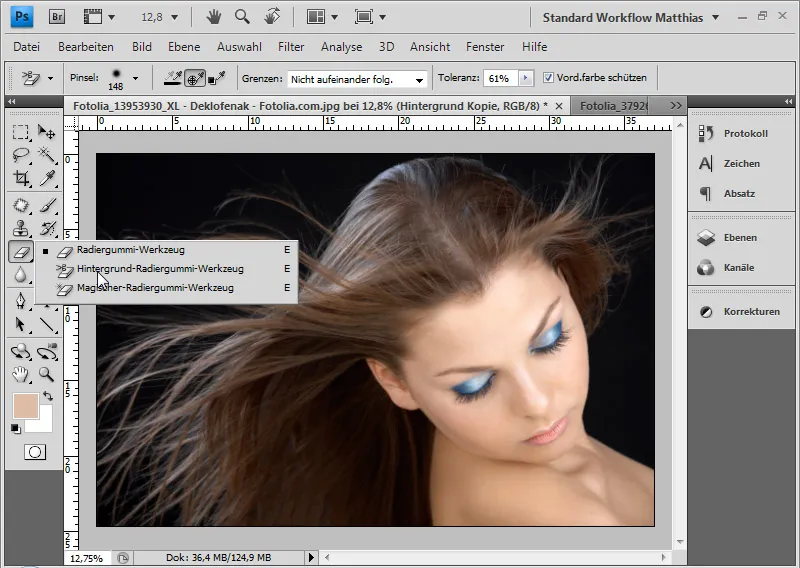
Narzędzie Gumka (E) wzbudza pewną niechęć u zaawansowanego użytkownika Photoshopa, który opanował nieniszczącą pracę. Narzędzia Gumka Hintergrund-Radiergummi i Gumka magiczna są mało używane lub znane ze względu na to "złe sąsiedztwo". Jednak wprowadzona w wersji CS3 Gumka do usuwania tła może przynieść zadziwiające rezultaty w wycinaniu włosów, które nie ustępują wycięciom z zaznaczeń i mają dodatkową niebagatelną zaletę.
Piksele tła są usuwane, czyli stają się przeźroczyste/usunięte. Wadą tego wycinania jest podejście destrukcyjne. Piksele są nieodwracalnie utracone, chyba że wykonam cofnięcie kroków operacji (Ctrl+Z lub Ctrl+Alt+Z).
Dlatego zawsze przed taką pracą należy zduplikować warstwę oryginalną, aby zachować warstwę ze wszystkimi informacjami pikseli.
Zaletą Gumki do usuwania tła w porównaniu do Czarodziejskiego różdżki, Szybkiego zaznaczania i Zakresu kolorów oraz innych technik zaznaczania, jest możliwość ochrony koloru pierwszego planu. Dzięki temu możliwe jest bardzo szczegółowe wycinanie włosów, praktycznie bez obwódki koloru. Następnie mogę wybrać wycięte piksele i utworzyć z nich maskę warstwy, aby powrócić do nieniszczącego przetwarzania.
Z aktywną Gumką do usuwania tła dostępne są różne opcje ustawień w pasku menu.
Jako Ustal opracowanie pędzla wybieram miękki pędzel średniej wielkości. Ustawiam Pojedynczo dla Przyciągania. W menu Granice wybieram Nie łączne, jeśli chcę uwolnić włosy z tła. Tolerancja ma średnią wartość 60, ponieważ kontrast między pierwszym planem a tłem jest dość dobry. Przycisk Ochrona pierwszego planu jest aktywowany. Umożliwia on dokładne określenie kolorów włosów, które nie powinny być usuwane poprzez wciśnięcie klawisza Alt.
Przykład 1: Brązowe włosy na ciemnym tle
Przed rozpoczęciem pracy z Gumką do usuwania tła chciałbym pokazać, jak wygląda wycinanie włosów po wyborze za pomocą kanałów. Prawy obszar (wycinek) z jasną teksturą tła ma obwódkę koloru oryginalnego tła. Lewy obszar z ciemną teksturą tła wygląda rozsądnie, ponieważ ciemna obwódka koloru łączy się z nową ciemną teksturą tła. Obwódkę koloru musiałbym skorygować na przykład za pomocą warstwy ustawień Barwa/Nasycenie.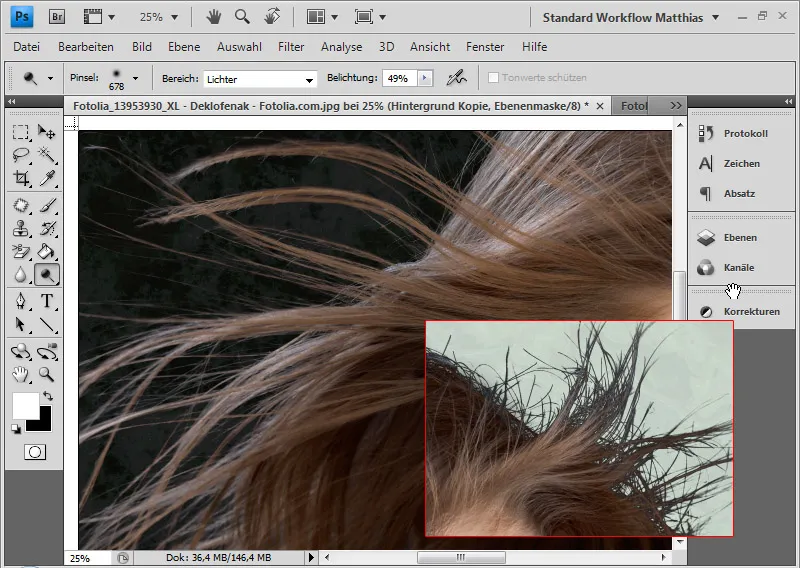
A teraz porównanie z wycinaniem za pomocą Gumki do usuwania tła:
Najpierw kopiuję warstwę tła i umieszczam obie tekstury nowego tła między warstwą tła a zduplikowaną warstwą. Wybieram jasną i ciemną teksturę, aby możliwa była dobra ocena wycinania.
Trzymając wciśnięty klawisz Alt, wybieram włosy, aby określić kolor pierwszego planu, który ma być chroniony przed usunięciem.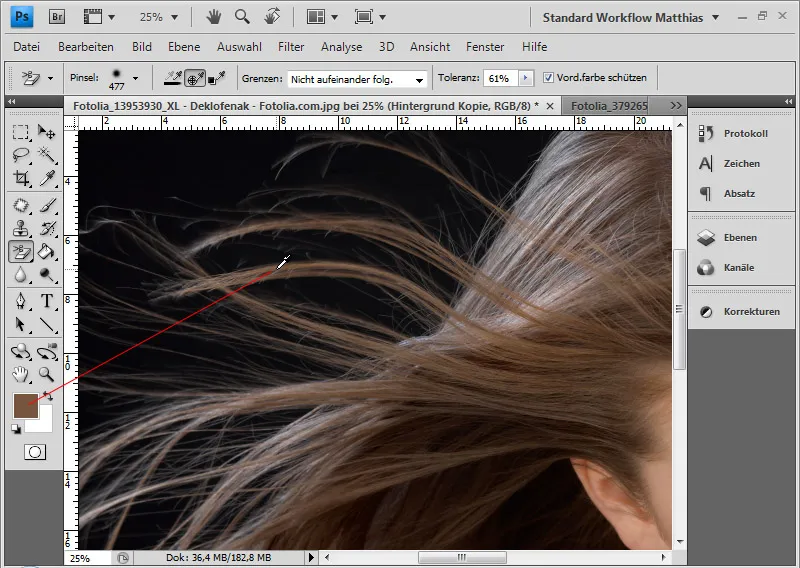
Teraz mogę użyć Gumki do usuwania tła klikając w tło i przytrzymując przycisk myszy, aby usunąć ciemne obszary. Mały krzyżyk w kole na szczycie narzędzia to punkt docelowy. Określa dokładnie wartość, która ma być objęta usuwaniem. Czyli dokładny obszar koloru w krzyżyku decyduje o całkowitym efekcie w kole. To ważne przy nierównomiernych tłach i bardzo małych obszarach, które mają być usunięte.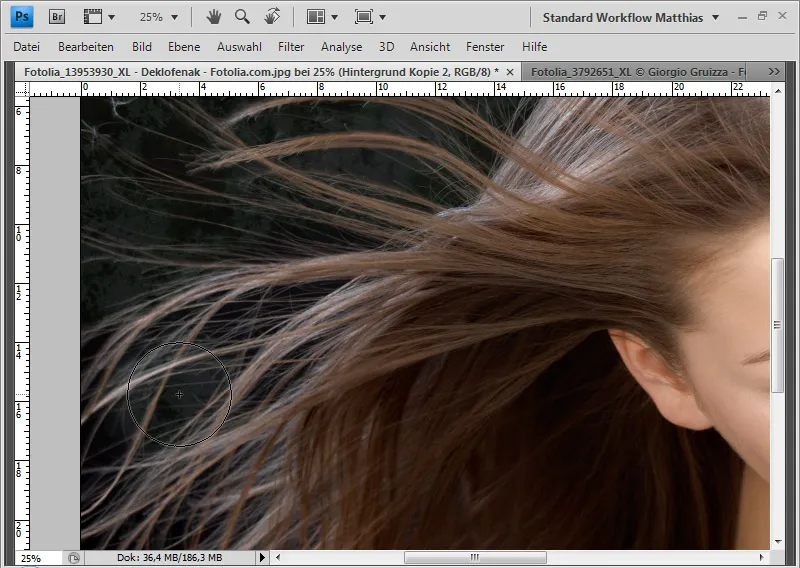
W zależności od odcienia włosów muszę ponownie określić obszar do ochrony za pomocą klawisza Alt i Kliknięcia, aby Gumka do usuwania tła nie usuwała włosów nieco ciemniejszych lub jaśniejszych. Podobnie wybieram kolor skóry po prawej stronie, gdy wycinam włosy na tej stronie.
Jeśli trochę za mocno usunąłem, mogę cofnąć kroki operacji za pomocą Ctrl+Z lub Ctrl+Alt+Z. Jeśli praca jest już na tyle zaawansowana, że cofnięcie do poprzednich kroków nie jest wskazane, mogę użyć Pędzla protokołu, aby przywrócić stan mojej pracy, gdy dane miejsce na obrazie było w porządku.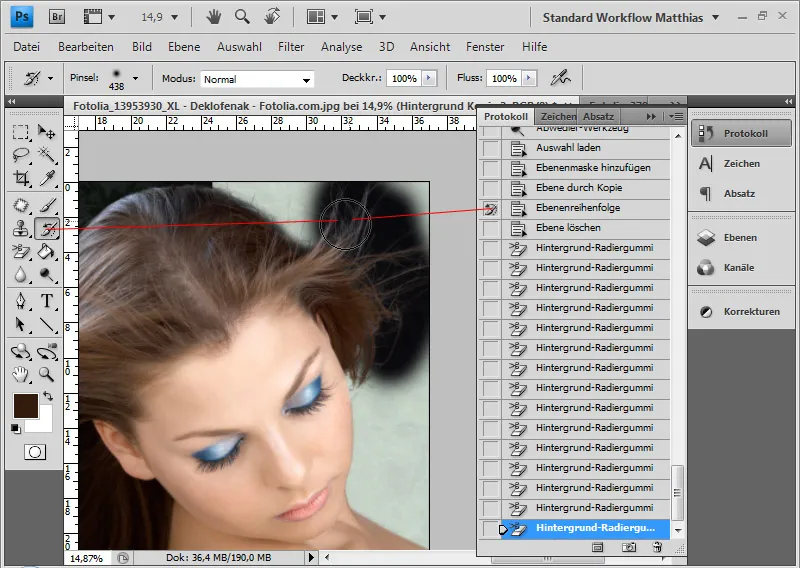
Wystarczająco! Wycinanie zakończone.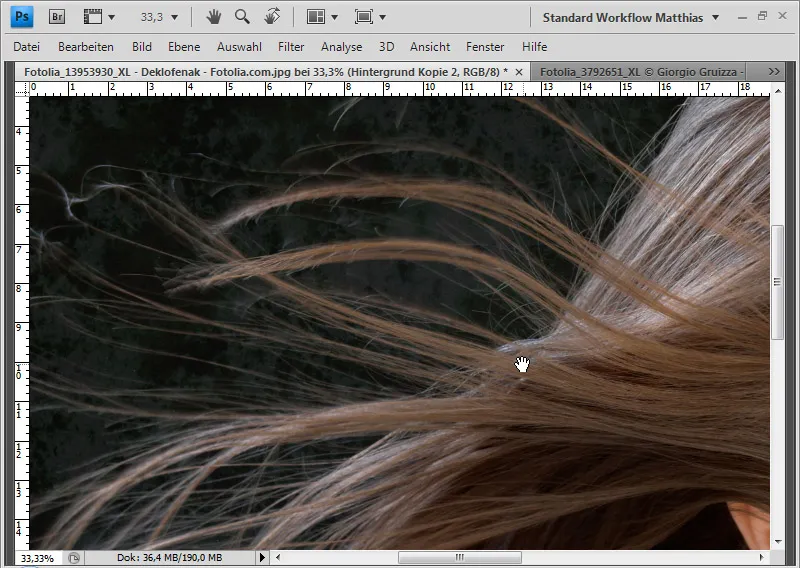
Wycinanie jest bardziej szczegółowe niż wycinanie przez zaznaczenie z najbardziej kontrastowego Kanału. Za pomocą Ctrl+Kliknięcia w miniaturze warstwy mogę teraz wybrać piksele i dodać je jako maskę warstwy do warstwy tła, co pozwala kontynuować pracę w sposób nieniszczący.
Przykład 2: Blond włosy na czerwonym tle
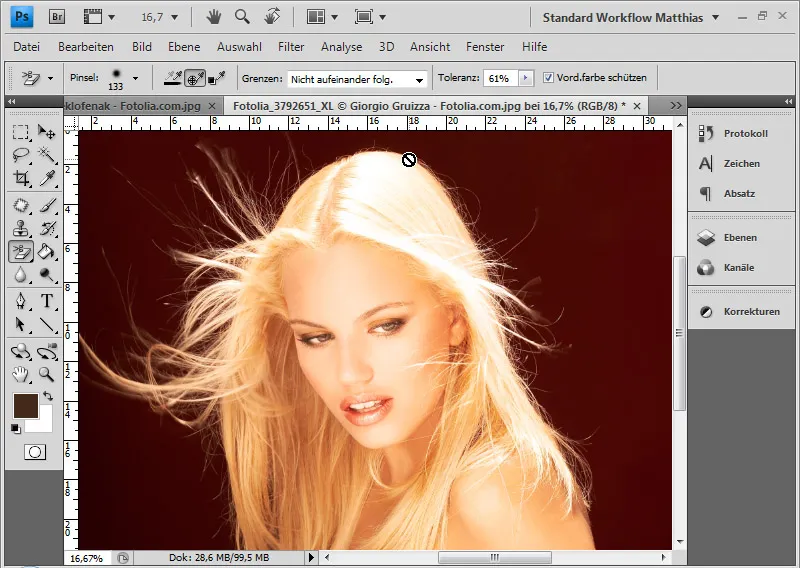
Jako porównanie, odbicie poprzez zaznaczenie obszaru koloru.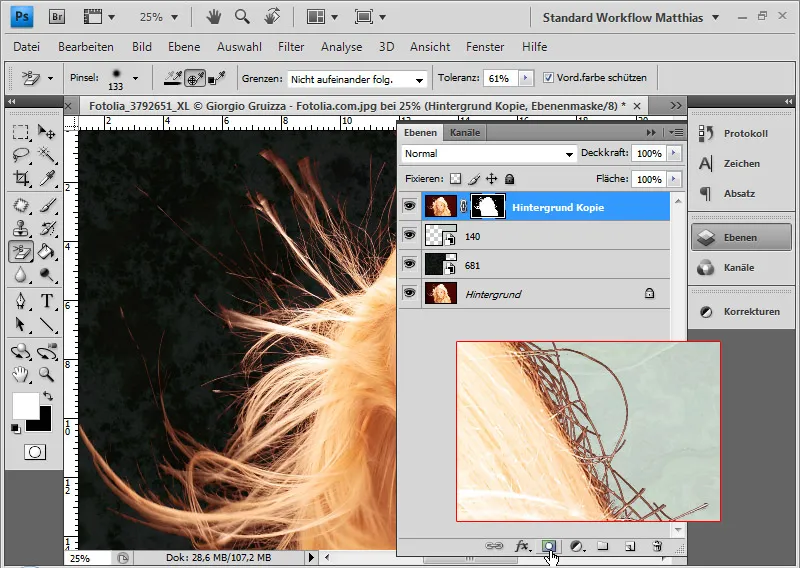
Tutaj wyraźnie widać czerwoną obwódkę. To samo miałbym z zaznaczeniem poprzez kanały lub poprzez ukrycie obszaru koloru. Poprzez warstwę regulacji barw/saturacji w obszarze obwódki koloru musiałbym zniwelować obwódkę koloru.
Teraz przejdźmy do edycji za pomocą gumki tła. Wybieram blond włosy do ochrony, naciskając klawisz Alt. Następnie klikam na tło, zaczynając gumkowanie.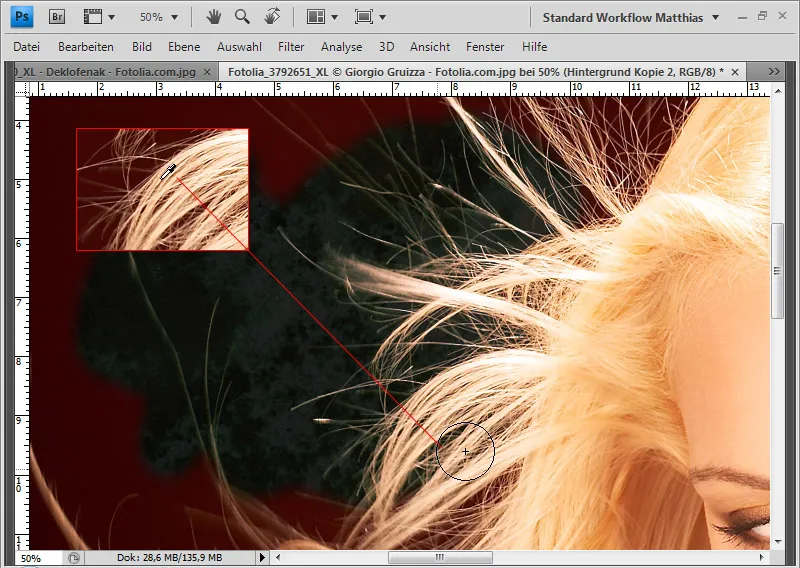
W powiększeniu 100 procent widać bardzo dobrze, jak włosy są oczyszczone z czerwonego tła - bez utraty pojedynczych włosów!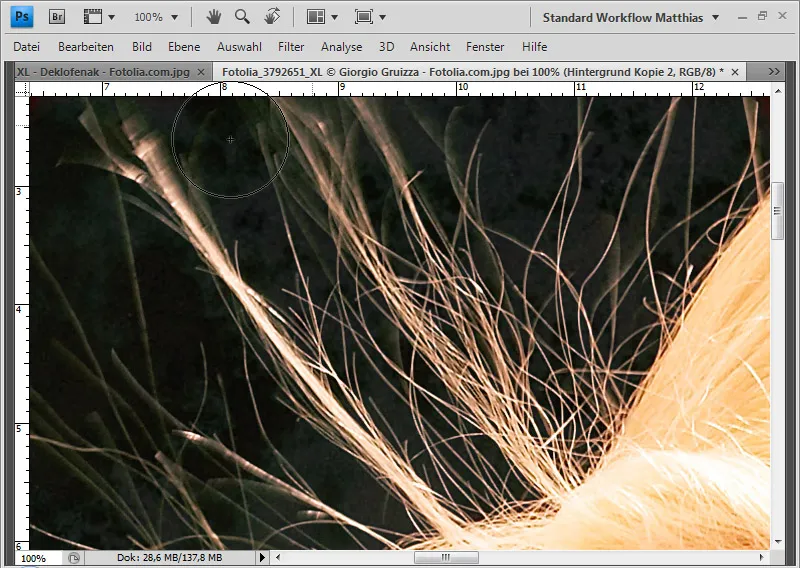
Jeśli niektóre włosy na krawędzi są ciemniejsze niż pozostałe włosy, wtedy mogę użyć rozjaśniacza do skorygowania średnich tonów włosów i rozjaśnienia ich. Dzięki temu wyrównuję ciemne włosy i wszystkie wyglądają jednolicie i harmonijnie. Jeśli chodzi o ciemne włosy z jasnymi obszarami, zamiast rozjaśniacza muszę użyć przyciemniacza.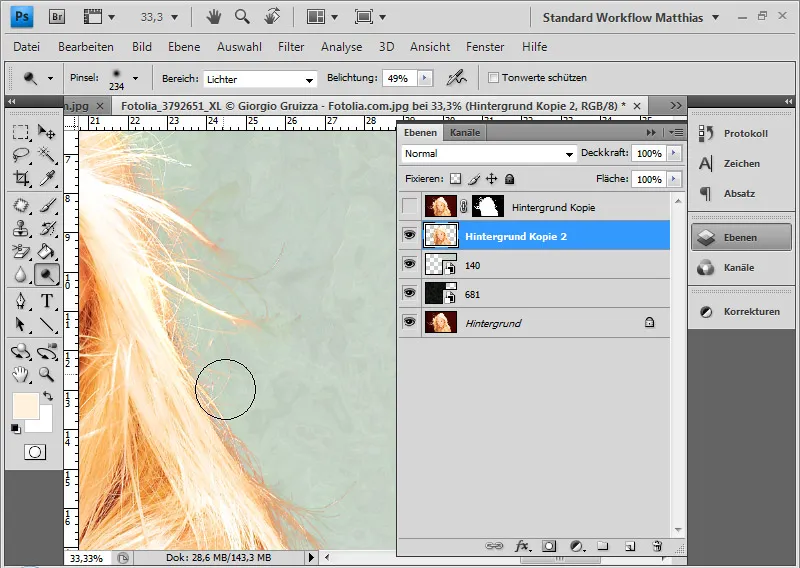
Zakończone gumkowanie: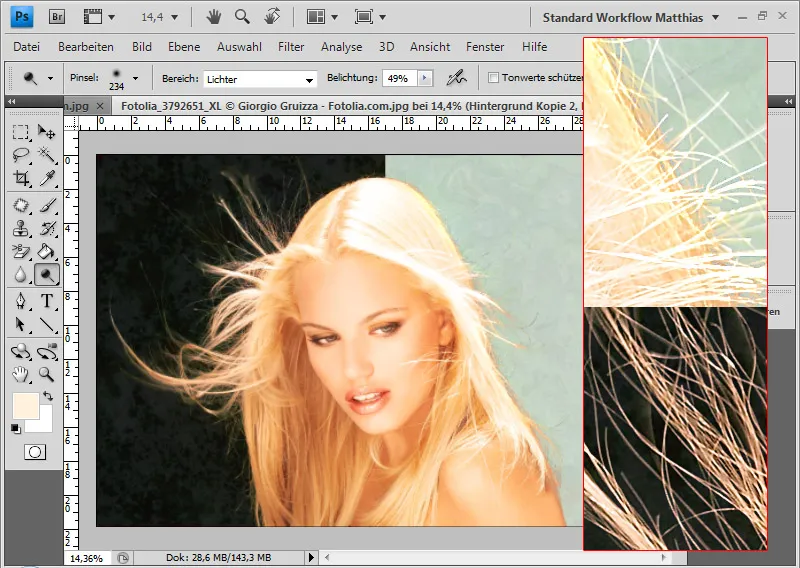
Wynik nie wykazuje obwódki koloru. Oszczędzam sobie dalszych poprawek na obrazie, uzyskałem jednak bardzo dobry wynik w krótkim czasie.
Przykład 3: Jasne włosy na nieregularnym tle
Nawet jeśli gumka tła ma swoje specjalne zastosowanie przy jednolitym tle, mogę osiągnąć bardzo dobre wyniki używając jej także przy nieregularnych strukturach tła.
Ważne jest, aby systematycznie wybierać nowe obszary koloru tła za pomocą gorącego punktu końcówki narzędzia, aby je usunąć z obrazu. Procedura ta wydłuża nieco czas obróbki, ale wyniki są bardzo dobre.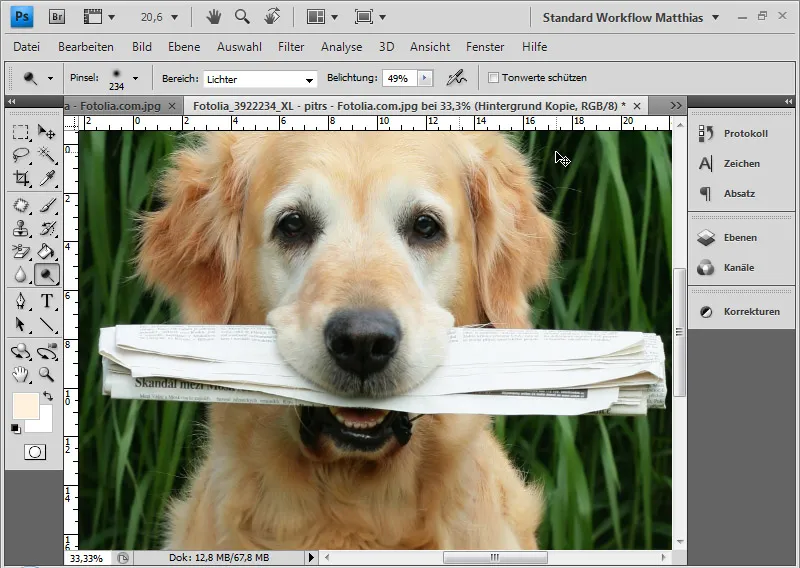
Tak więc muszę na przykładzie tego psa najpierw wybrać i usunąć ciemne części roślin, a następnie jaśniejsze. Za pomocą Alt mogę w dowolnym momencie zmienić, czy mają być chronione jasne, prawie białe czy blond włosy.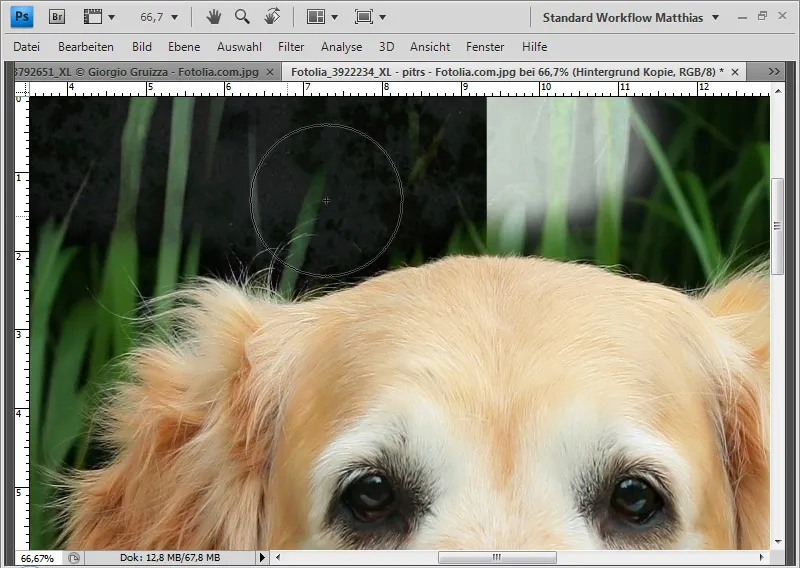
Tak więc zbliżam się do mojego końcowego wyniku.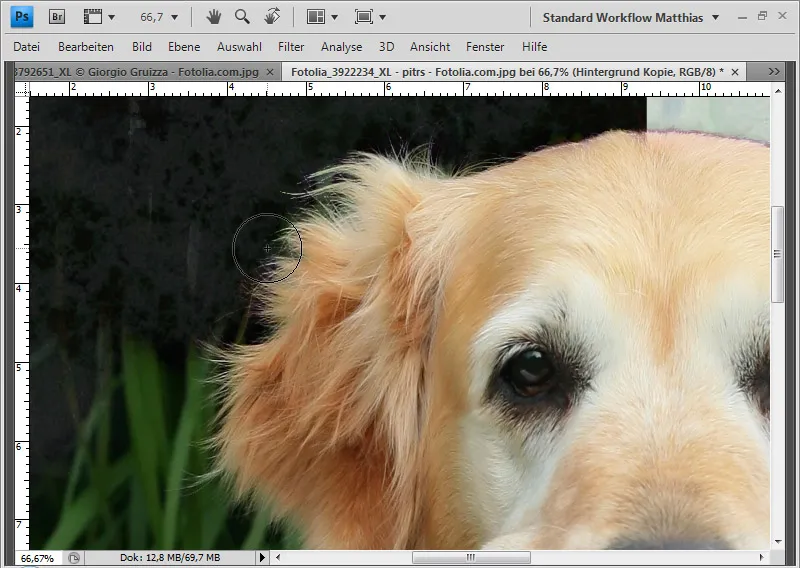
Tutaj także mogę korygować z cienkimi obszarami za pomocą rozjaśniacza.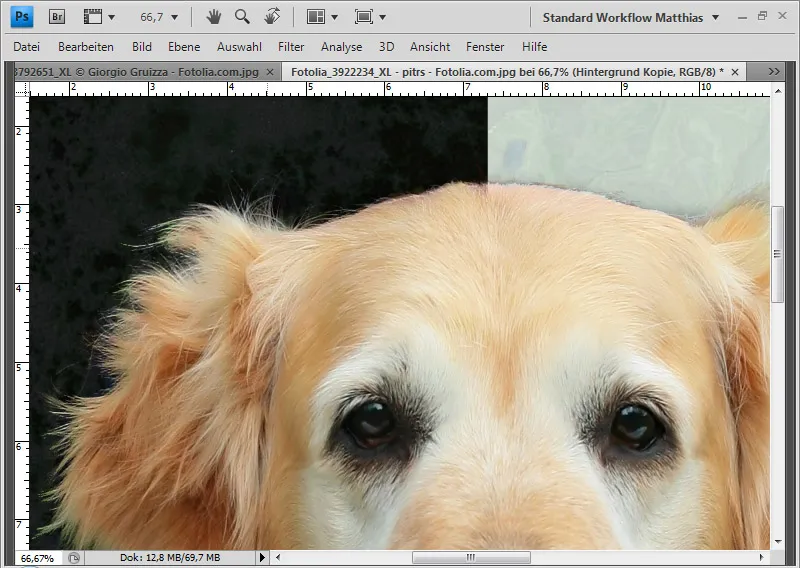
Mój ostateczny tok pracy jest zakończony.


